【GoldWave最新中文免费版】GoldWave最新中文免费版下载 v6.38 电脑正式版
软件介绍
GoldWave最新中文免费版是一款简单易上手的专业级音频编辑器,软件的功能十分强大,有着丰富的音频处理工具,用户能够使用软件对音频进行多普勒、回声、混响、降噪等多种操作,无论是最简单的音频录制还是复杂的音频处理,软件都能很好的应对。
GoldWave最新中文免费版还可以打开WAV、OGG、VOC、 IFF、AIFF、 AIFC等多种主流的音频格式,还可以从cd、vcd、dvd等视频中提取音频,是用户在处理音频时的不二选择。

软件特色
①支持众多音频格式,可以进行格式转换,相比格式工厂来说更加专业,转换类型更多。
②音频后期处理:包括剪切,复制,粘贴,修剪和替换,编写.GoldWave的快速虚拟编辑意味着您可以在几秒钟内切片,切块和合并大型音频文件.Mix和Crossfade歌曲一起只需点击几下。
③批量处理:使用批量处理来处理和转换完整的歌曲库:匹配不同歌曲的音量级别,提升低音,修剪前导和尾随静音,转换为MP3等等。
④特效应用:调节低音或高音均衡器。即使用音量水平也是如此Auto Gain。淡出背景音乐Voice Over。用哔哔声或其他声音代替Censor。添回声,混响,法兰等等。
⑤录音:录制任何信号源,选择麦克风,线路输入,流媒体音频或您听到的内容(环回)内置输入。将转盘连接到录制LP,录制磁带的磁带录音机,录制收音机的接收器或录制自己的音乐,演讲或报告的高端USB麦克风。设置计时器以在特定日期和时间开始录制。当信号高于或低于给定水平时,使用电平激活记录继续并自动暂停记录。

安装教程
1、在本页面下载GoldWave软件安装程序,双击“GoldWave6.exe”程序开始安装,选择中文,点击下一步
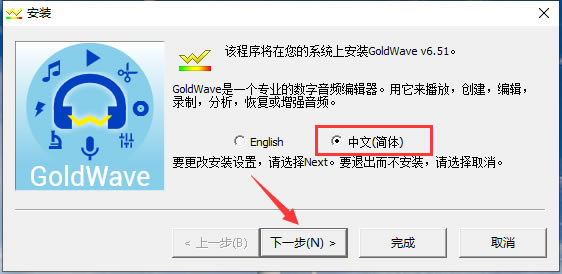
2、软件默认安装位置为“C:/Program Files/GoldWave”,点击“选择”可以自主选择安装位置
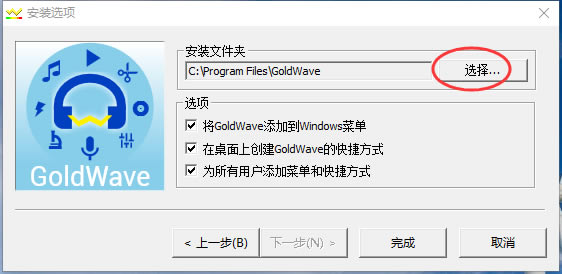
3、根据需要选择是否将GoldWave添加到Windows菜单、在桌面创建GoldWave的快捷方式、为所有用户添加菜单和快捷方式,然后点击“完成”
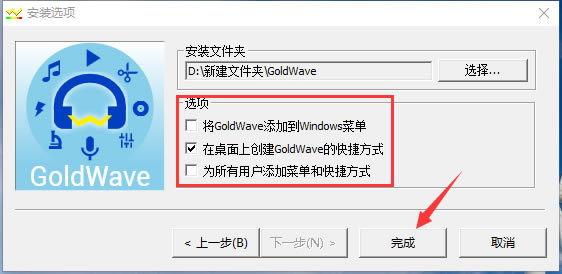
4、软件正在安装中,请等待
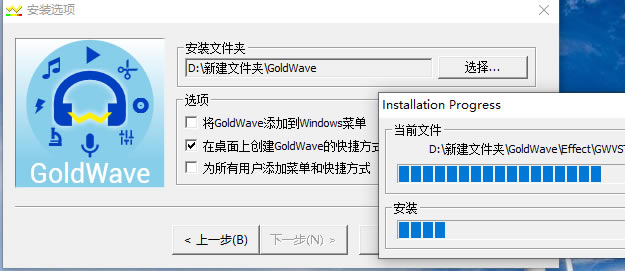
5、软件安装成功,点击“确定”退出安装向导
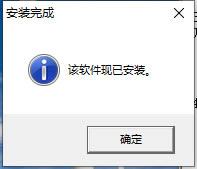
GoldWave常见问题
GoldWave怎么把两个音乐合并在一起?
1、打开GoldWave软件,单击【工具】-【文件合并】进入文件合并页面

2.弹出如下界面,我们单击【添加文件】按钮选择需要合并的音频文件,可按住【Ctrl】键选择两首或者多首音乐,然后单击【添加】
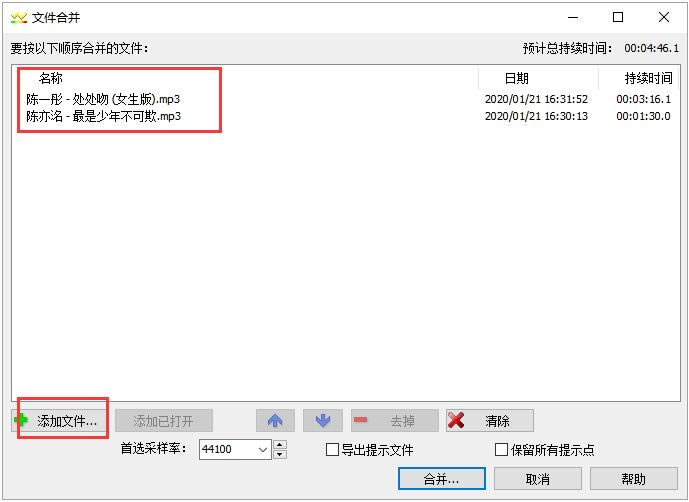
3、我们选择【首选采样率】参数,如若两个或多个音频文件的采样率不同的话,GoldWave /pcdown/6386.html 我们要选择较低的采样率作为首选采样率,还可选择是否导出提示文件和保留所有提示点选择好后单击【合并】就可以合并音频了
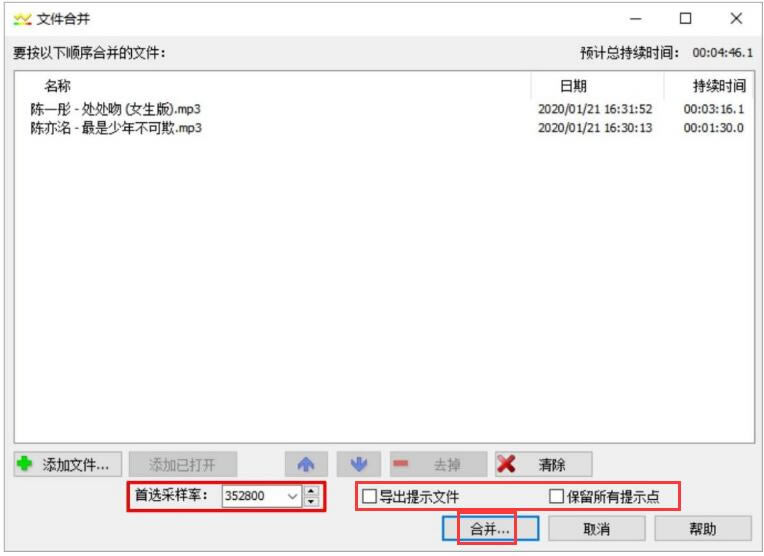
4、我们输入需要保存的文件名和保存类型,单击【保存】就完成了把两个音乐合在一起的全部操作步骤
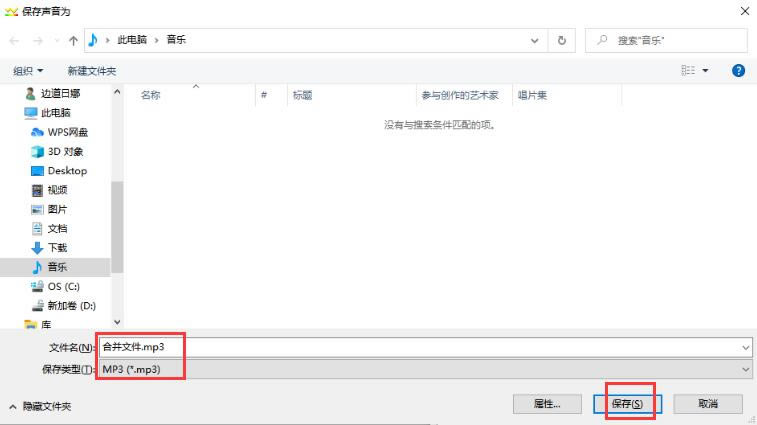
GoldWave怎么降噪?
1、噪音取样
在噪音区域选定一段噪音为样本,复制。
取样步骤也非常简单,圈定区域然后选择复制,或直接右键选中区域,复制。
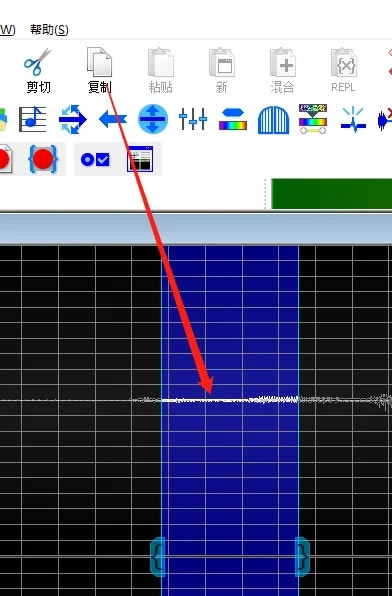
2、过滤选择
操作完取样之后,通过GoldWave中文版中效果菜单,找到过滤,在过滤子菜单里点选“降噪”操作。操作如下图:
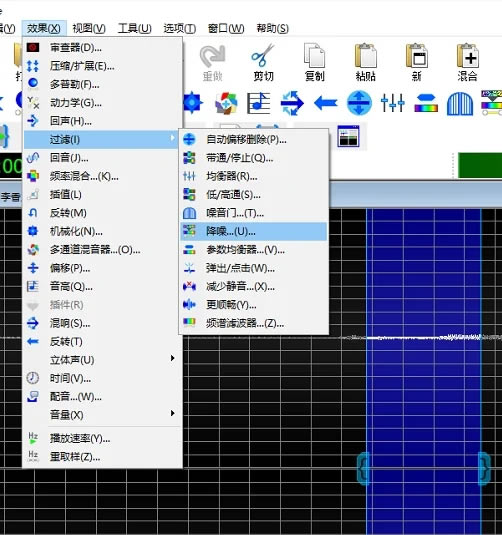
3、选择使用剪贴板
将之前的样本选取之后,在此处选择“使用剪贴板”,点击“ok”便能实现降噪效果。

4、降噪的前后对比
如图中所示,左侧图为未降噪之前的效果,有很明显锯齿状音频波形,而右侧基本为一条直线。
简单的做一个总结,这里的GoldWave降噪处理和之前介绍的有所区别,主要在于要先对噪音进行取样,然后再选中整段音频文件,做过滤掉样本的音频文件处理。
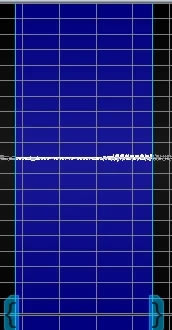
使用技巧
1、声道选择
有时在编辑中只想对其中一个声道进行处理,另一个声道要保持原样不变化,这该如何进行选择呢?使用编辑菜单的声道命令,直接选择将要进行作用的声道就行了(上方表示左声道,下方表示右声道)。
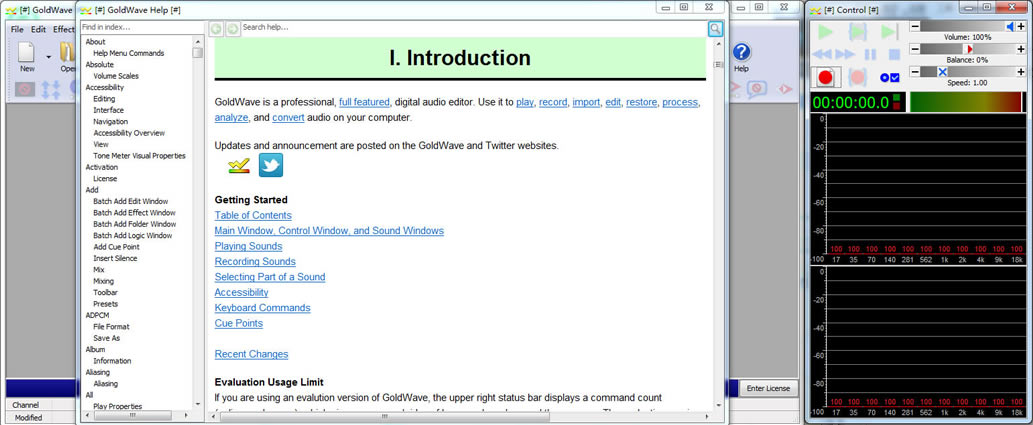
2、回声效果制作
GoldWave的回声效果制作方法十分简单,选择效果菜单下的回声命令,在弹出的对话框中输入延迟时间、音量大小和打开混响选框就行了。延迟时间值越大,声音持续时间越长,回声反复的次数越多,效果就越明显。
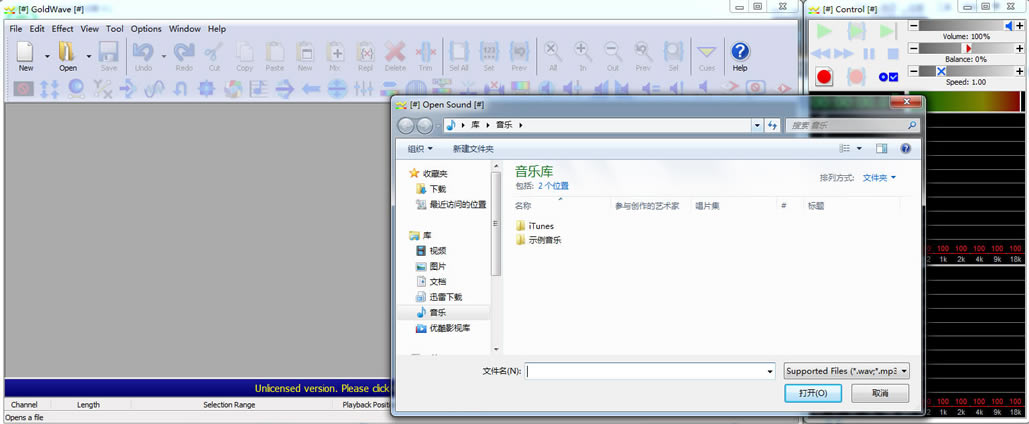
3、镶边效果制作
选择GoldWave效果菜单下的边缘(Flange)命令就能看到设置界面。
4、声相效果选择
GoldWave的声相效果中,交换声道位置和声相包络线最为有用。交换声道位置就是将左右声道的数据互换,只需要选择效果菜单下的立体-交换就能够完成。
……
点击下载媒体软件 >>本地高速下载
点击下载媒体软件 >>百度网盘下载